windows电脑端敬业签云便签如何快速设置自定义提醒时间
电脑端敬业签在V2.7.6版本中新增了预设提醒功能,方便用户在设置提醒时间时,可以减少设置提醒时间的步骤,进行一键设置。但是有的用户在设置提醒时间时,想要自定义设置便签的提醒时间,应该怎么操作呢?下面我们一起来看看电脑端敬业签为便签设置自定义提醒时间的操作步骤。
1、打开电脑端敬业签,找到需要设置提醒时间的便签,并右键点击,选择添加提醒。
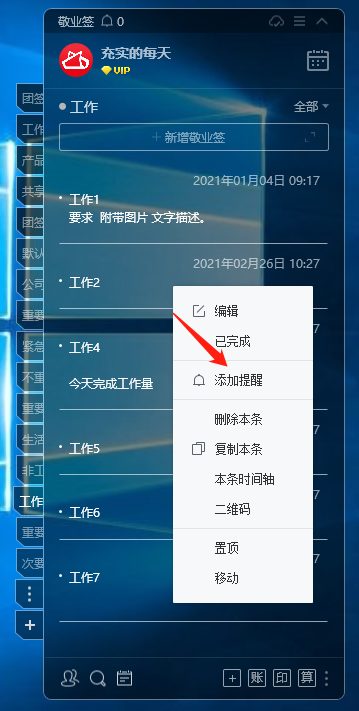
2、软件界面会弹出添加提醒的选项框,点击框体上方的设置按钮。
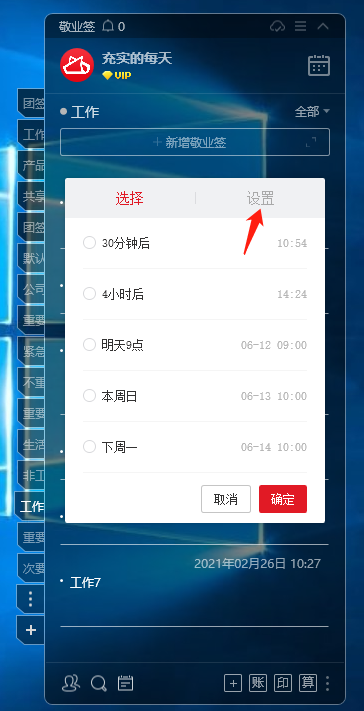
3、选项框会切换到设置提醒时间界面,可以进行提醒日期、时间的设置。还可以设置重要事项间隔提醒和重复提醒。

4、设置提醒日期的时候,可以设置公农历提醒和具体的年月日。设置完成后点击确定。

5、在敬业签主界面就可以看到已经设置好提醒时间的便签了。
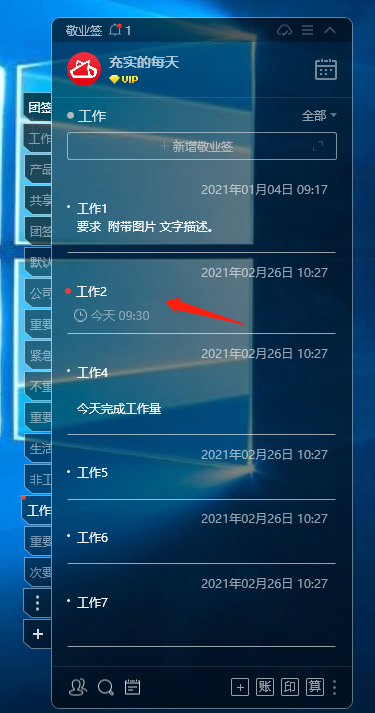
温馨提醒:
1、默认编辑模式设置下左键双击需要添加提醒时间的便签,在小编辑框中点击闹铃,也可以直接设置自定义提醒时间。
2、右键点击需要设置提醒时间的便签,进入大窗口编辑模式,点击大窗口左下角的闹铃,同样可以直接设置自定义提醒时间。
电脑桌面便签敬业签新增便签设置提醒时间教程:https://www.jingyeqian.com/bz-33.html
最新发布
相关内容
-
 女生选用好看的工作日程管理软件—敬业签
女生选用好看的工作日程管理软件—敬业签
发布时间:2018-01-14 类型:新闻动态 -
 【实用桌面便签软件教程】敬业签安卓版如何删除标签(分类)
【实用桌面便签软件教程】敬业签安卓版如何删除标签(分类)
发布时间:2018-01-07 类型:新闻动态 -
 用了这么久的敬业签,怎么能不了解自己的桌面提醒便签软件
用了这么久的敬业签,怎么能不了解自己的桌面提醒便签软件
发布时间:2018-01-07 类型:新闻动态 -
 为什么总是你一个人在默默加班?因为你缺少一款桌面便签软件
为什么总是你一个人在默默加班?因为你缺少一款桌面便签软件
发布时间:2018-01-07 类型:新闻动态 -
 电脑桌面提醒便签好用在哪?至少敬业签让我更敬业
电脑桌面提醒便签好用在哪?至少敬业签让我更敬业
发布时间:2018-01-07 类型:新闻动态
推荐
-

-

-

- 哪款桌面便签更加好用?电脑桌面上的好用便签 机阿里山可见度立刻发射机独立开发了解ask等级分类
- 手机提醒信息如何添加照片?怎样在提醒闹钟中添加照片 机阿里山可见度立刻发射机独立开发了解ask等级分类
- 手机备忘录如何导出到电脑里?支持数据导出的备忘录推荐 机阿里山可见度立刻发射机独立开发了解ask等级分类
- 电脑上能弹窗提醒的软件叫什么?如何在桌面设置电脑提醒事项 机阿里山可见度立刻发射机独立开发了解ask等级分类
- 外勤人员应该用哪款提醒软件?能精确提醒工作的软件app 机阿里山可见度立刻发射机独立开发了解ask等级分类
- 如何在电脑桌面设置Ai问答助手?支持互动的桌面便签 机阿里山可见度立刻发射机独立开发了解ask等级分类
- 能给自己制定学习计划软件叫什么?计划待办类软件推荐 机阿里山可见度立刻发射机独立开发了解ask等级分类
热点
标签











